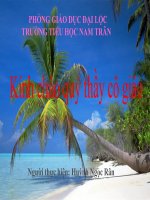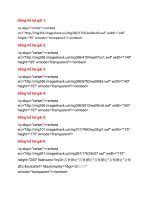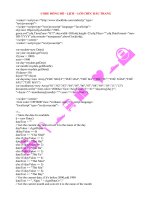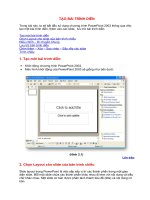Tài liệu Tạo đồng hồ ngược trong Powerpoint
Bạn đang xem bản rút gọn của tài liệu. Xem và tải ngay bản đầy đủ của tài liệu tại đây (628.25 KB, 4 trang )
Tạo đồng hồ đếm ngược giây
trong
M
ic
r
osof
t
P
ow
e
r
P
o
i
n
t
2003
Ngoài việc học, học sinh tham gia rất nhiều các hoạt động NGLL như: Kính vạn hoa, Rung
chuông vàng, Ai là Trạng Nguyên . . . PowerPoint 2003 là một công cụ rất hữu ích cho việc
thực hiện các hoạt động này.
Đ
ể tăng phần sinh động trong quá trình diễn ra cuộc chơi, ta
có thể tạo một đồng hồ đếm giây ngay trên nền của PowerPoint 2003 bằng các hiệu ứng của
nó. Chúng ta tiến hành nhé:
B
ư
ớ
c
1 :
Đầu
tiên ta tạo hình đồng hồ để điền các chữ số từ 0, 1, 2 …….. 15 ( nếu đồng hồ
của ta là 15 giây )
Vào AutoShapes, Chọn
Stars
and
Banners,
chọn một hình tuỳ thích. Ta có thể tô màu, định
dạng cho các hình ñể tăng phần sinh động. Riêng các hình có số 0, 1, 2, 3, 4, 5 ta tô màu ñỏ ñể
biểu thị đây là những giây cuối cùng.
Tạo thêm một hình nữa và ñánh vào đó chữ “Thời gian”
B
ư
ớ
c
2 : Tạo hiệu ứng cho các
h
ì
nh
Chọn tất cả các hình cùng một lúc bằng cách ấn và giữ phím
Ctrl,
dùng chuột bấm lần lượt
vào các hình
Vào Slide Show, chọn Custom Animation. Chọn mục Add Effect, chọn
Entrance,
chọn
hiệu ứng Box.
Bấm chuột vào dấu mũi tên ( vòng
tròn
nhỏ ), chọn
T
i
m
i
n
g.
Nhãn Effect, mục Sound : chọn Click ( riêng hình số 0 chọn âm thanh là
L
a
se
r
)
Nhãn Timing: mục Start : chọn
After
P
r
evio
u
s, mục Delay : chọn 0,5 seconds, mục Speed:
chon Fast, mục Start Effect on click of: chọn Oval có chữ “Thời gi
a
n
”
Kéo các hình chồng lên với nhau sao cho hình số 0 ở trên cùng, lần lượt cho đến số 15.
Khi trình diễn chương trình
PowerPoint
2003 chỉ cần bấm chuột vào chữ “Thời gian” là
đồng hồ bắt đầu chạy.
CHÚC BẠN THÀNH CÔNG